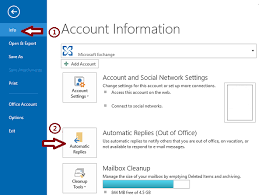Cum să: dezactivați Facebook

Facebook vă permite să vă „dezactivați” contul sau, efectiv, să-l puneți într-un depozit frigorific.
Parcurgând pașii de dezactivare detaliați mai jos, profilul dvs. nu va fi accesibil, deși dacă ați comentat, apreciat sau ați fost etichetat pe alte profiluri Facebook, o rămășiță a profilului dvs. Facebook poate fi în continuare vizibilă pentru alții.
Dacă contul tău este „dezactivat”, îl poți relua oricând, pur și simplu conectându-te din nou.
Dacă sunteți sigur că nu doriți să vă mai folosiți niciodată contul de Facebook, am detaliat pașii pentru a vă șterge definitiv contul.
Primul pas
Faceți clic pe logo-ul setărilor, în partea dreaptă a ecranului. 
Pasul doi
Selectați Setări cont. 
Pasul trei
Selectați Securitate în partea stângă a ecranului. 
Pasul patru
Faceți clic pe linkul Dezactivați contul din partea de jos a paginii Setări de securitate panou. 
Pasul cinci
Completați detaliile pe această pagină Sigur doriți să vă dezactivați contul? , acordând o atenție deosebită E-mail renunțați: bifați caseta de la sfârșitul paginii. 
Pasul șase
Completați parola dvs 
Windows nu poate opri dispozitivul USB
Pasul șapte
Introduceți literele în caseta „Captcha”. 
Pasul opt
Veți primi un e-mail de confirmare a dezactivarii. Pentru a reactiva contul Facebook, faceți clic pe linkul din acest e-mail sau accesați Facebook și conectați-vă.